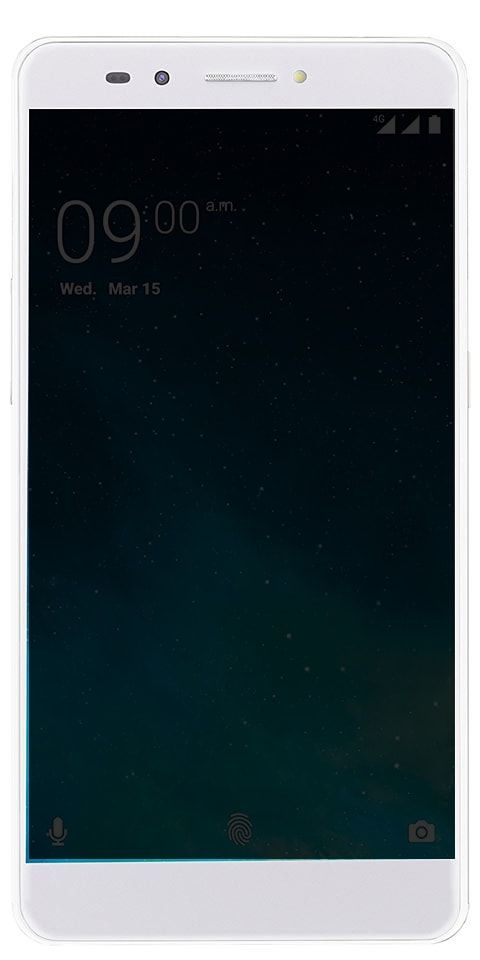আইফোনে একসাথে সমস্ত অ্যালার্মগুলি কীভাবে সক্রিয় বা নিষ্ক্রিয় করা যায়
আপনি কি এমন একজন ব্যক্তি যিনি আপনার আইফোনের সমস্ত কিছুর জন্য এলার্ম ব্যবহার করেন? যদি তা হয় তবে এটি পড়তে থাকুন। আমি মনে করি এটির একটি উপায় জানা খুব আকর্ষণীয় হবে সমস্ত সক্রিয় বা নিষ্ক্রিয় করুন আপনি খুব দ্রুত আপনার ডিভাইসে কনফিগার করেছেন।
এই ছোট কৌশলটি কাজ করার জন্য আপনার কাছে ক্লক অ্যাপে কমপক্ষে একটি অ্যালার্ম সেট থাকা দরকার এবং আইফোন, আইপ্যাড বা আইপড টাচটিতে আপনার সিরিও সক্রিয় রয়েছে।
টাইটানফল 2 কাজ করছে না
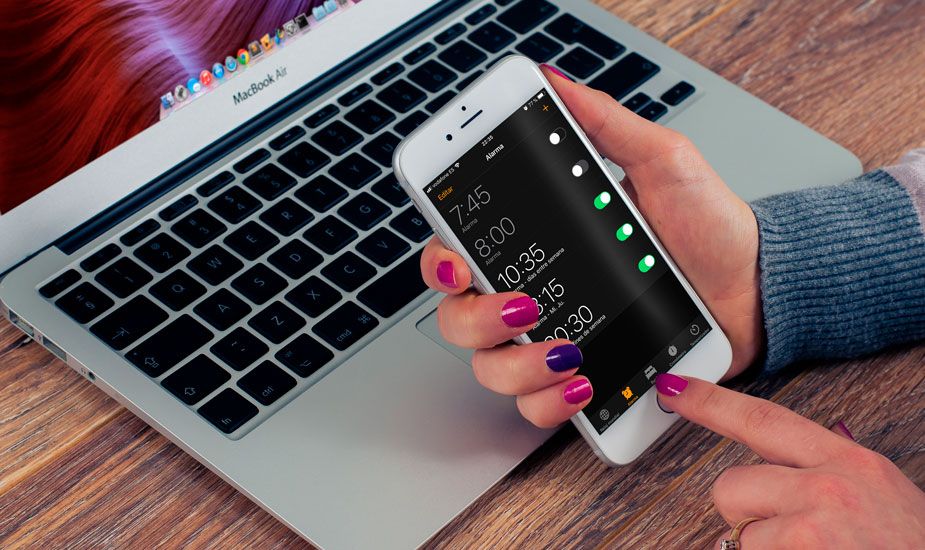
আপনি যদি এই দুটি প্রয়োজনীয়তা পূরণ করেন তবে খুব সম্ভবত কিছু, আপনি একটি অ্যাকশন দিয়ে সমস্ত অ্যালার্ম সক্রিয় বা নিষ্ক্রিয় করতে প্রস্তুত।
আইফোনের অ্যালার্মের সাথে সিরিই আপনার মিত্র
আপনি যেমন কল্পনা করছেন, এটি করার জন্য আপনাকে অ্যাপলের ডিজিটাল সহকারী সিরি ব্যবহার করতে হবে। আইওএসের বেশ কয়েকটি সংস্করণের জন্য, এটি ইতিমধ্যে অ্যালার্ম পরিচালনা করতে সক্ষম এবং এটি নতুন অ্যালার্ম সেট করতে বা এ ক্ষেত্রে যেমন সক্রিয় ও নিষ্ক্রিয় করতে খুব কার্যকর।
মূল নোট 7 ভেরিজন
এই কৌশলটি কাজ করার জন্য আপনাকে যা করতে হবে তা হল সিরিকে সক্রিয় করা (আরে সিরি বলা, হোম বোতামটি ধরে রাখা বা আইফোন এক্স, এক্স, এক্স বা পরে পাওয়ার পাওয়ার বোতামটি ধরে রেখে))
সহকারী একবার আপনার কথা শোনার পরে আপনার কেবলমাত্র সমস্ত অ্যালার্ম সক্রিয় করা বা সমস্ত অ্যালার্ম নিষ্ক্রিয় করা উচিত। কার্যত সেই সময়ে, সিরি আপনাকে বলবে যে সমস্ত বন্ধ বা চালু আছে।
এছাড়াও, উইজার্ড আপনাকে ডিভাইসের স্থিতি সহ কনফিগার করা অ্যালার্মগুলিও প্রদর্শন করবে। সুতরাং, আপনি যখন এটি দেখেন আপনি বুঝতে পারেন যে তাদের কয়েকটি ছেড়ে দেওয়া বা চালু করা দরকার, আপনি সুইচটি স্পর্শ করে সরাসরি এটিকে পরিবর্তন করতে পারেন।
আপনি সক্রিয় বা নিষ্ক্রিয় করতে শব্দগুলি ব্যবহার করা গুরুত্বপূর্ণ। আপনি যদি মুছে ফেলার কথা বলেন, নিষ্ক্রিয় করার পরিবর্তে, অ্যালার্মগুলি সম্পূর্ণরূপে মুছে ফেলা হবে এবং আপনাকে সেগুলি আবার তৈরি করতে হবে, যা সিরির বক্তব্য দিয়ে আপনিও করতে পারেন: আগামীকাল বিকাল ৩:০০ এ একটি অ্যালার্মের জন্য for
ফেসবুকে বন্ধু পরামর্শ দিন
একটি সহজ এবং দ্রুত কৌশল, তবে আপনার যদি প্রতিদিনের অনেক কিছু মনে রাখার জন্য যাদের অ্যালার্মের প্রয়োজন হয় তাদের মধ্যে আপনি কোনও কিছু ভুলে না যাওয়ার জন্য খুব দরকারী বলে মনে করতে পারেন।
এছাড়াও দেখুন; এখন আপনি আইফোনে সাফারিতে একটি নির্দিষ্ট ট্যাব অনুসন্ধান করতে পারেন